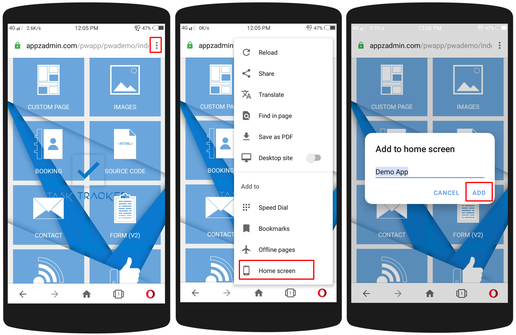Android – Edge Browser
Microsoft Edge Browser has good support for PWA and automatically shows PWA install prompt.
How to add PWA to homescreen?
Step-1: Tap on ‘Add to Home screen’ prompt shown at footer. OR
(Click on three dots shown at footer center and select ‘Add to Home screen’ from menu.)
Step-2: Then click on ‘Add’ button shown in next popup.
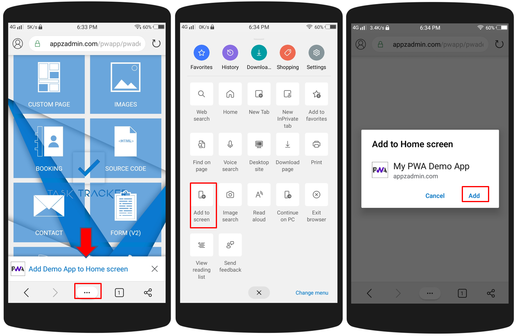
Android – Firefox Browser
On Android, Firefox Browser has add to home screen feature but doesn’t show PWA install prompt automatically like chrome browser.
Firefox shows an icon in address bar for PWA.
How to add PWA to homescreen?
Step-1: Tap + Icon shown at address bar.
Step-2: Tap ‘+Add to Home Screen’.
Step-3: Then Click on ‘Add’ button shown in next popup.
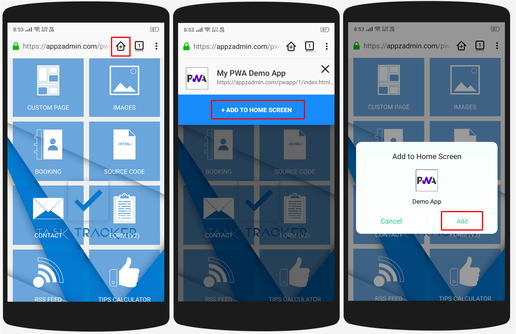
Android – Samsung Browser
On Android, Samsung Internet Browser has add to home screen feature but doesn’t show PWA install prompt automatically like chrome browser.
Samsung Internet shows an icon in address bar for PWA.
How to add PWA to homescreen?
Step-1: Tap Download Icon shown at address bar.
Step-2: Then click on ‘Add’ button shown in next popup.
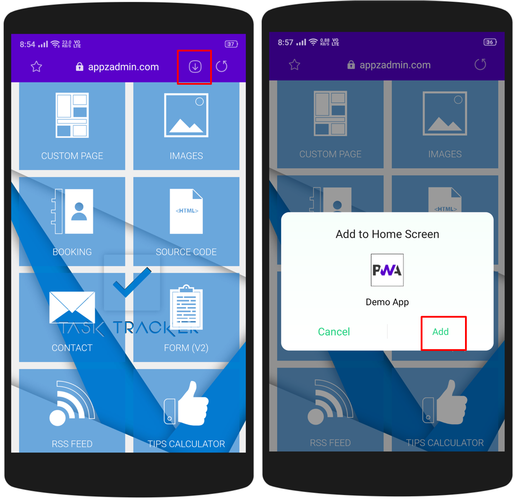
Android – UC Browser
On Android, UC Browser shows PWA install prompt automatically when their criteria are met.
How to add PWA to homescreen?
Step-1: Tap OK in shown prompt.
Step-2: Then Click on ‘Add’ button shown in next popup.
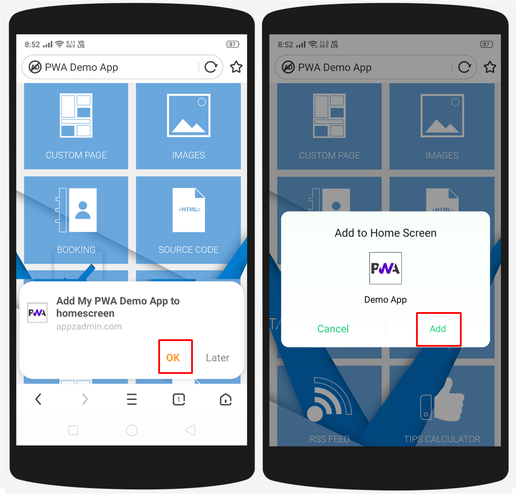
Android – Opera Browser
On Android, Opera Browser (not Opera Mini) has add to home screen feature but doesn’t show PWA install prompt automatically like chrome browser.
How to add PWA to homescreen?
Step-1: Tap on three dots shown at top right corner.
Step-2: Select ‘Home Screen’ from menu.
Step-3: Then click on ‘Add’ button shown in next popup/s.